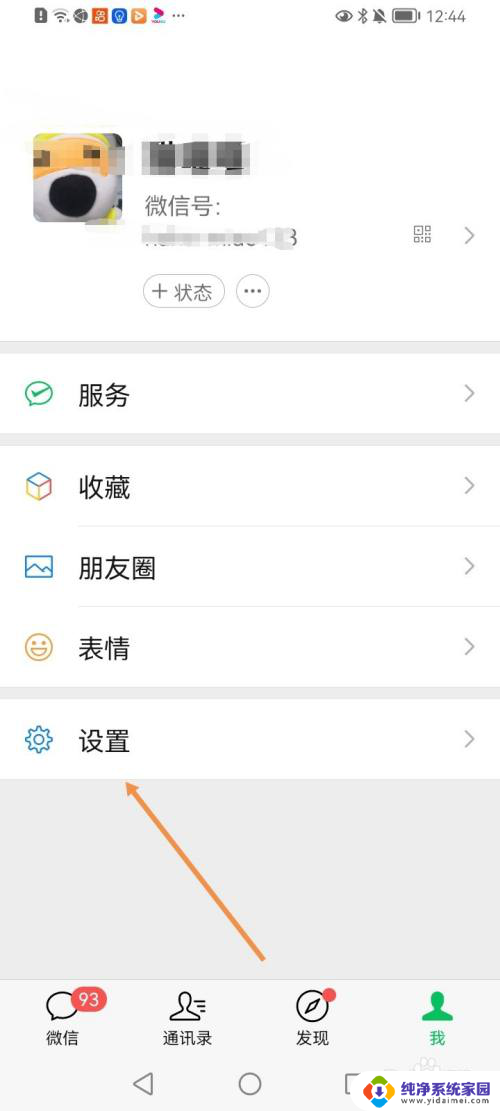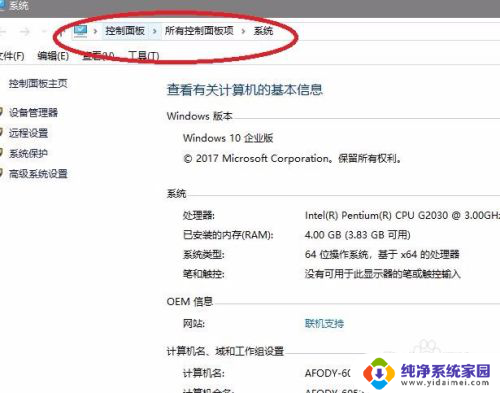查找不小心点了播放声音怎么取消 如何取消iPhone误点播放声音
更新时间:2023-08-17 15:53:17作者:yang
查找不小心点了播放声音怎么取消,近年来随着智能手机的普及,iPhone成为了人们生活中不可或缺的一部分,有时候在使用iPhone的过程中,我们可能会不小心触发一些功能或者设置,其中之一就是播放声音。当我们在公共场合或者不适宜播放声音的地方不小心点了播放按钮时,如何取消这个误点的播放声音成为了一个让人困扰的问题。究竟应该如何取消iPhone误点播放声音呢?本文将为大家分享几种简单有效的方法。
方法如下:
1.首先打开并解锁手机,在手机桌面找到并点击<设置>功能。
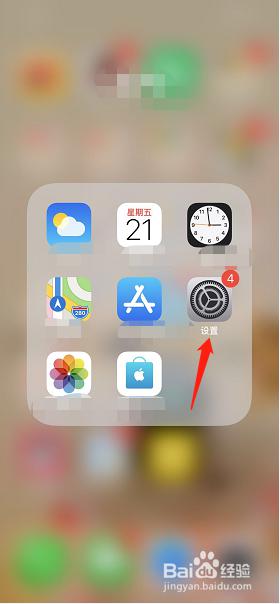
2.然后在设置功能中点击apple ID,找到iCloud选项。
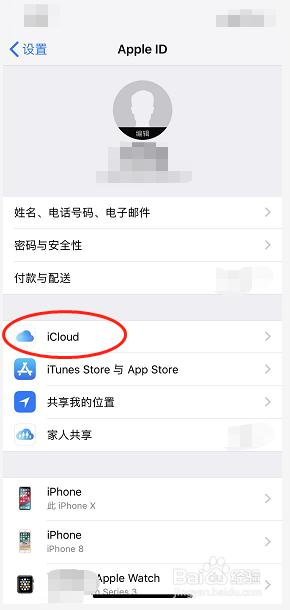
3.
然后在icloud选项界面中下滑,找到查找我的iPhone这个功能。
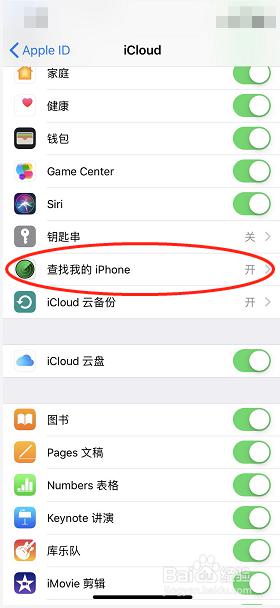
4.点击该功能,进入查找我的iPhone界面。点击查找我的iPhone旁的开关,使它处于关闭状态,就可使查找iphone的播放声音取消了。
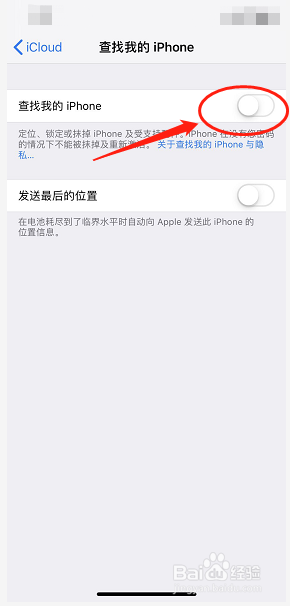
以上是如何取消不小心点击播放声音的全部内容,如果您遇到此类问题,可以按照本文提供的方法解决,希望这篇文章能对您有所帮助。